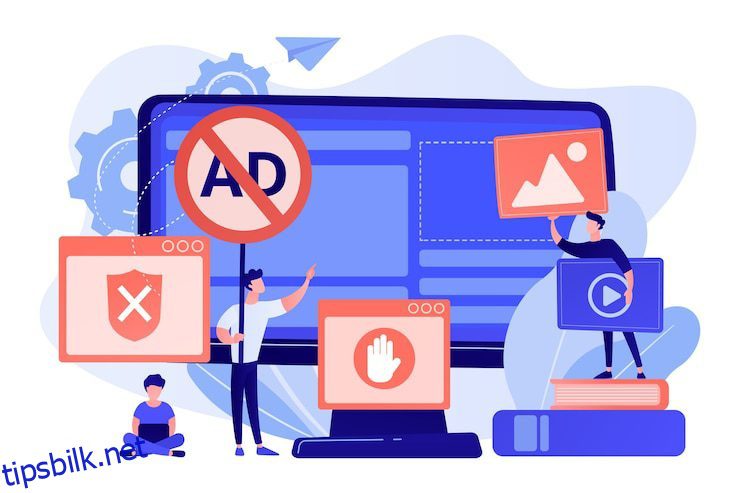Hvis du kom hit mens du søkte etter en løsning for å bli kvitt de irriterende annonseavbruddene på Twitch, ville du sannsynligvis vært klar over hva Twitch er.
Twitch er en interaktiv live streaming-plattform dedikert til streaming av innhold som spenner fra spill, underholdning, sport, musikk og mer.
Streamere viser livestrømmen mens de spiller spill og chatter med andre som har samme interesser. Plattformen tilbyr flere innebygde verktøy som gjør det mulig for skaperne å live-kringkaste seg selv mens de spiller og samhandler med andre brukere samtidig.
Twitch ble raskt populær og ble kjøpt opp av Amazon i september 2014. Akkurat som YouTube er inntjeningsmodellen til Twitch basert på reklame og abonnementer. Twitch-annonser er grovt sett klassifisert i to typer:
Statisk: Dette er annonser på siden spredt over hele Twitch-nettstedet/nettklienten.
Video: Disse annonsene dukker vanligvis opp før livestreamen er i ferd med å starte eller mellom streamingøktene. De er kjent som henholdsvis pre-roll og mid-roll-annonser.
Twitch er beryktet for å målrette brukere med tonnevis av annonser som notorisk ødelegger seeropplevelsen, spesielt de som ruller i de mest avgjørende øyeblikkene med Twitch-streaming. Ikke rart at mange brukere leter etter en sikker måte å blokkere disse dårlige annonsene på Twitch.
I denne omfattende veiledningen har vi satt sammen de forskjellige teknikkene du kan bruke for å blokkere annonser på Twitch. Så fortsett å bla nedenfor for å vite hvilke alternativer du har for å gjøre det tiltenkte.
Innholdsfortegnelse
#1. Bruk annonseblokkeringsutvidelser for Chrome
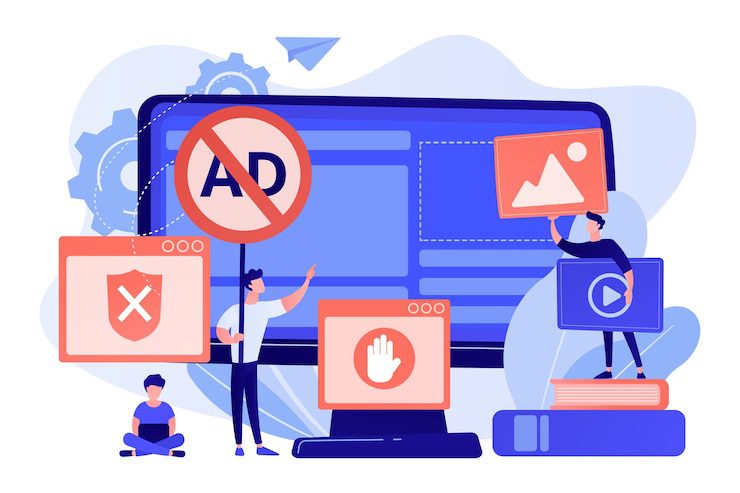
Den enkleste måten å blokkere disse irriterende annonsene på Twitch er å bruke en av de annonseblokkerende nettleserutvidelsene. Disse utvidelsene kan trygt stoppe de fleste annonser på siden på live-videostrømmetjenesten.
La oss se noen av annonseblokkeringene som effektivt utfører jobben.
uBlock Origin
uBlock Origin er en av de mest populære og åpen kildekode-annonseblokkeringsutvidelsene du kan bruke for å blokkere annonser på Twitch. Bortsett fra Chrome, fungerer det helt fint med andre populære nettlesere som Mozilla Firefox, Microsoft Edge og Opera.
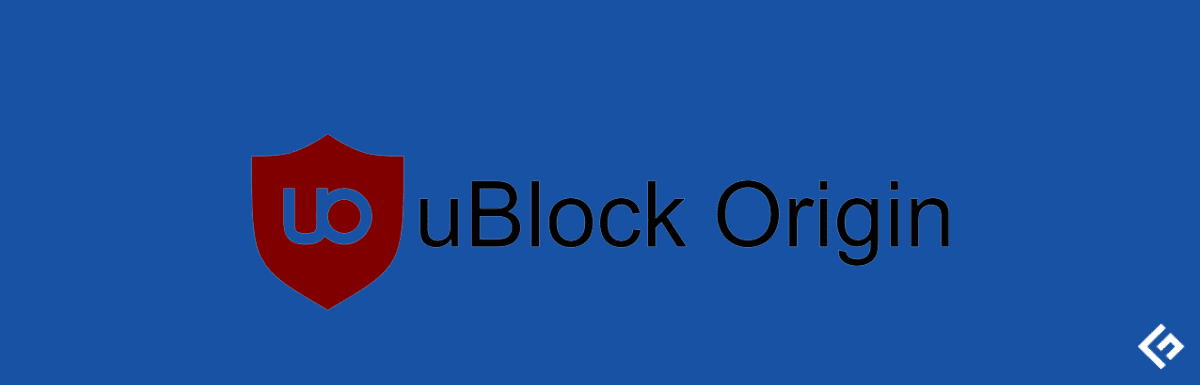
uBlock Origin blokkerer effektivt alle annonser på siden på Twitch uten å forringe strømmekvaliteten. Denne annonseblokkeringen kan håndheve tusenvis av filtre som ikke er gitt på noen annen plattform uten å tømme systemressursene. uBlock skryter av å ha det laveste minneavtrykket av noen av annonseblokkeringene der ute.
Twitch Adblock
Twitch Adblock er en pålitelig annonseblokkering som kan implementeres for å unngå annonser på Twitch. Så snart annonsetiden er i ferd med å begynne, konverterer denne utvidelsen strømmen til lavere kvalitet på 480 piksler og hopper over annonsene.
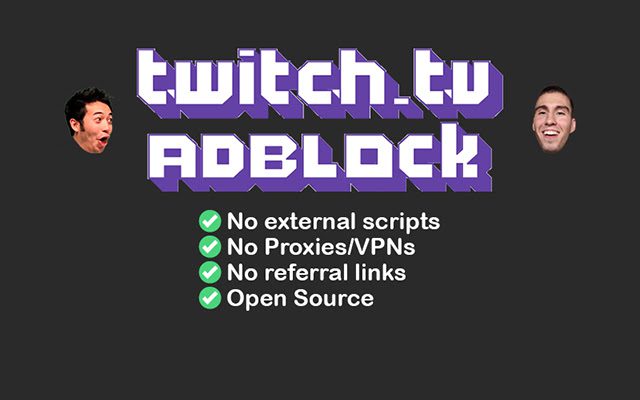
Den opprinnelige videokvaliteten gjenopprettes automatisk til normal når annonsetiden slutter. Twitch Adblock-utvidelsen utfører prosessen ovenfor lokalt uten å bruke proxyer, VPN-er eller tredjepartsskript.
Denne utvidelsen samler ikke inn din personlige informasjon, så du trenger ikke å bekymre deg for personvernet ditt på nettet. Du kan bruke Twitch Adblock-utvidelsen, enten individuelt eller med UBlock Origin-utvidelsen.
#2. Bruk VPN-er med innebygd annonseblokkering
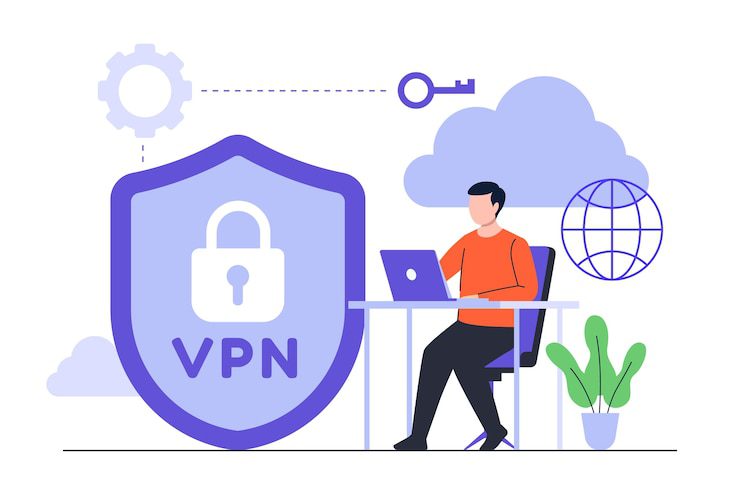
Å bruke Virtual Private Network (VPN) er en annen mulig måte å blokkere annonsene på Twitch. Retningslinjene for Twitch-annonsering varierer fra land til land, og annonsene vises ikke i noen land som Polen, Russland, Ukraina, Serbia, Colombia og andre.
VPN-er hjelper deg med å forfalske posisjonen din ved å tilordne en annen IP-adresse som tilhører et annet land. På denne måten kan du nyte live-strømmene uten å bekymre deg for de irriterende pre-roll-annonsene.
Noen VPN-er har også innebygde annonseblokkere som kan blokkere annonser på forskjellige strømmeplattformer, inkludert Twitch. VPN-ene med annonseblokkere blokkerer annonsene integrert i strømmen sammen med startsidekarusellen og bannerannonser.
Nedenfor er de mest populære VPN-ene med annonseblokkere:
NordVPN
NordVPN er utstyrt med en effektiv annonseblokkering som forhindrer distraherende og ondsinnede annonser fra å følge deg på nettet og sikrer en trygg og jevn strømmeopplevelse på Twitch. NordsVPN blokkerer annonsene selv før de når systemet ditt. Mindre antall annonser forbedrer lastetiden og bruker mindre datamengde.
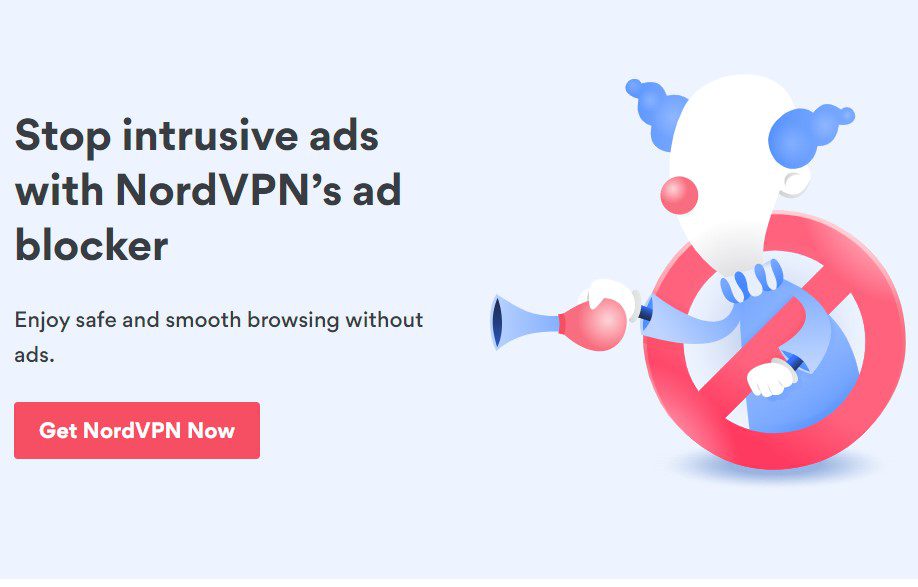
For å bruke annonseblokkeringsfunksjonen til NordVPN, må du kjøpe et abonnement. Når du abonnerer på NordVPN, følg trinnene nedenfor for å aktivere en annonseblokkering:
- Start NordVPN-appen på din PC.
- Klikk deretter på skjoldikonet.
- Se etter alternativet Threat Protection og slå på bryteren neste.
Proton VPN
Proton VPN er en annen som inkluderer en integrert annonseblokkering kjent som NetShield. Denne annonseblokkeren fungerer på to måter – den blokkerer skadelig programvare og annonser fra å irritere deg på forskjellige plattformer, inkludert Twitch. Proton NetShield er plattformuavhengig, så du kan bruke den på hvilken som helst enhet for å blokkere annonser, enten det er Windows, Mac, Android, iOS eller Linux.
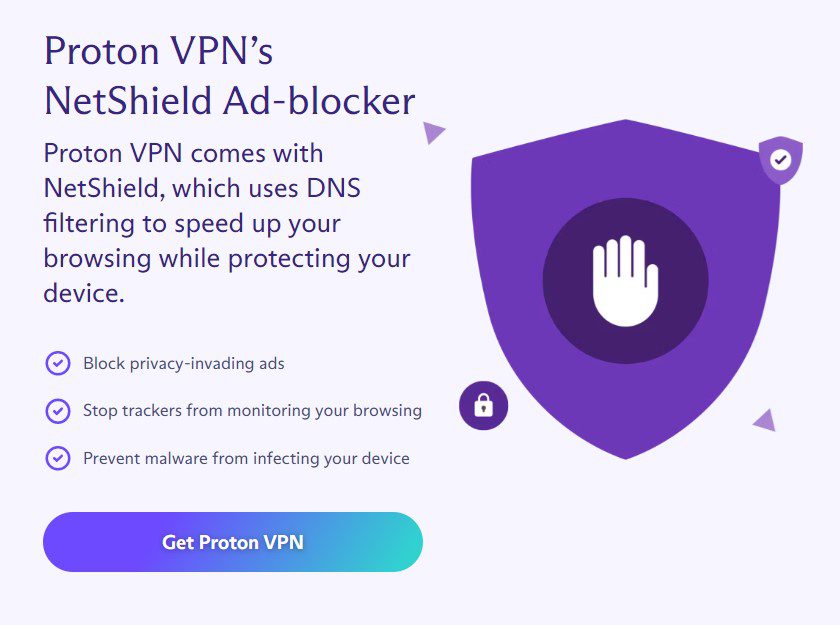
NetShield bruker DNS-filtreringsmekanismen for å stoppe sporings- og markedsføringsselskaper på nettet fra å spore nettaktivitetene dine og bombardere deg med annonser. Annonseblokkeringen hindrer enheten din i å laste ned unødvendige annonser og dermed redusere belastningstypen og forbedre strømmekvaliteten.
#3. Twitch-klientapper
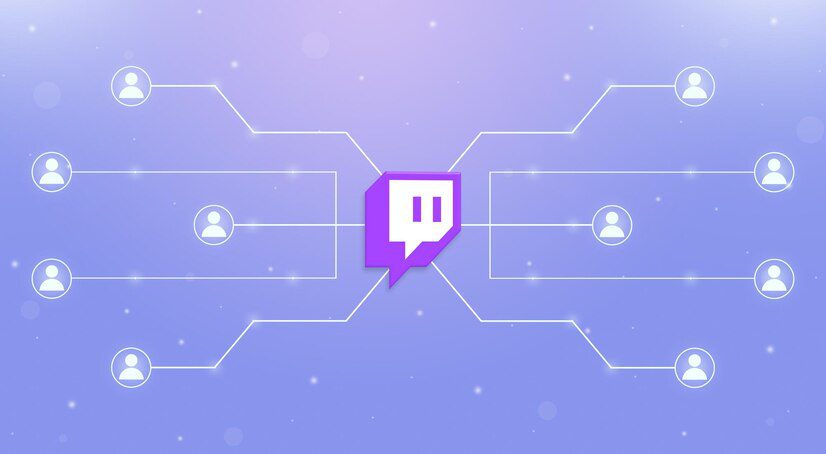
Noen tredjeparts Twitch-apper lar brukerne nyte live-strømmer uten å bli plaget av reklame. Bortsett fra å støtte annonsefri streaming, tilbyr de også funksjoner som umiddelbar avspilling, kun lydmodus og muligheten til å tilpasse grensesnittet etter ens krav. De mest populære er:
Pocket Plays for Twitch
Pocket Plays for Twitch er en populær alternativ plattform for brukere som bruker Twitch på Android-enheter. Appen tilbyr alle funksjonene som vanligvis tilbys av den offisielle Twitch-appen. Appen er enkel å bruke og omgår annonsene som er synlige på Twitch, og tilbyr en annonsefri opplevelse. Pocket Plays har et vakkert og komfortabelt brukergrensesnitt for å se mange live-strømmer og videoer på forespørsel (VOD).
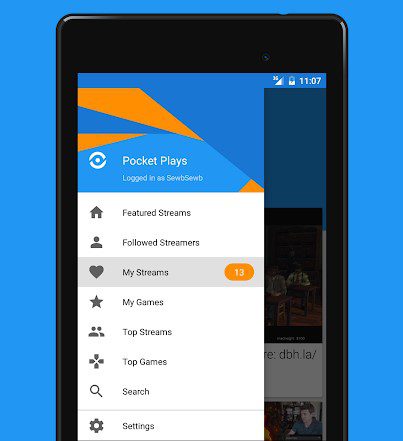
Du kan tilpasse varslene du ønsker å bli varslet om og chatte med andre brukere mens du ser på videoene i fullskjermmodus.
Impuls – Twitch-klient
Impulse er en annen Twitch-klient du bør sjekke ut for å redusere antall annonser som er synlige på Twitch. Den blokkerer annonsene på siden slik at du kan se dine favoritt live-strømmer, VOD-er og klipp uten å bli distrahert av ubehagelige annonser. Annonsene som er direkte innebygd i strømmen kan imidlertid av og til dukke opp under strømmeøktene.
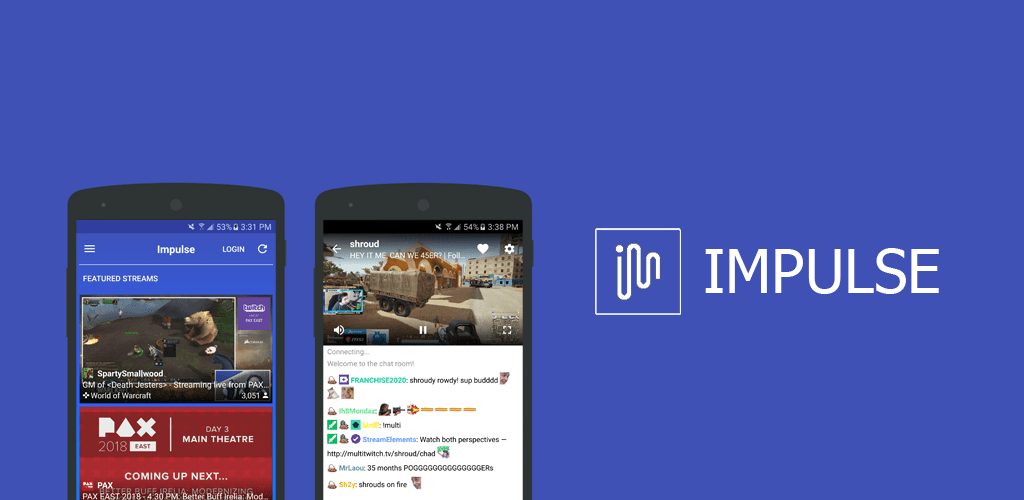
Bortsett fra å tilby en annonsefri opplevelse, tilbyr appen også andre nyttige funksjoner som Sleep Timer, Picture in Picture-støtte, Multi-Support-vindu og mer.
#4. Abonner på kanalen
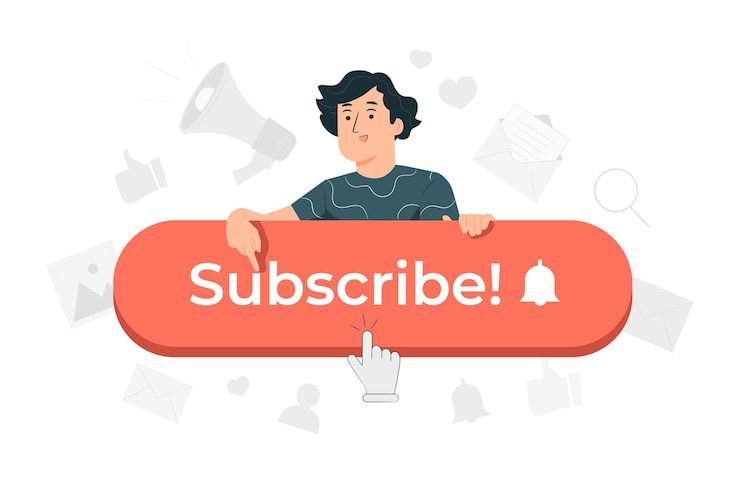
Hvis du er glad i en bestemt kanal, kan du abonnere på den kanalen for å støtte skaperen. Du vil ikke lenger være plaget av absurde annonser lenger. Du vil få tilgang til abonnenteksklusive chatterom, strømmer kun for abonnenter, et pent abonnentmerke og en tilpasset følelse.
Det anbefales imidlertid å sjekke fordelene du kan benytte deg av etter å ha abonnert på kanalen og se om annonsefri visning er en av dem. Det kan være et sjeldent scenario når skapere ikke tilbyr annonsefri visning selv etter at de har abonnert på kanalen.
Twitch Turbo
Hvis du vil abonnere på Twitch i stedet for en bestemt kanal, kan du registrere deg for Twitch Turbo. Denne premiumversjonen av Twitch er tilgjengelig med et månedlig abonnement på USD 8,99 per måned. Twitch Turbo gir tilgang til annonsefri visning på Twitch; Dette betyr at det ikke lenger er flere pre-roll, mid-roll, følgeannonser eller bannerannonser.
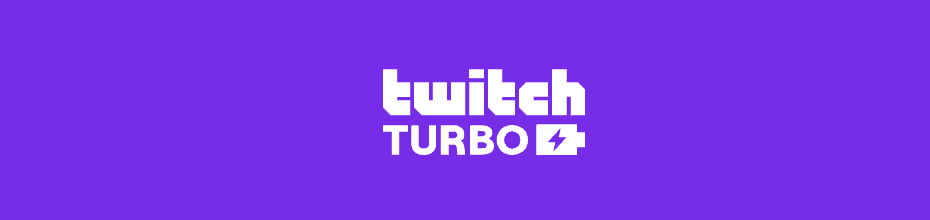
Bortsett fra den annonsefrie Twitch-opplevelsen, tilbyr Twitch Turbo også andre funksjoner som kan forbedre strømmeopplevelsen din ytterligere:
- Eksklusivt chattemerke: Det eksklusive chattemerket vises ved siden av brukernavnet ditt, og skiller deg fra andre brukere.
- Emote Expansion Pack: Mulighet for å velge en fra de to settene med emote- Glitch og Monkey emote. Det er mulig å bytte mellom dem når som helst.
- Tilpassede chat-brukernavnfarger: Brukere kan velge en unik brukernavnfarge etter å ha abonnert på Turbo Twitch. Dette gjør at de skiller seg ut slik at streamerne kan få øye på kommentarene deres.
- Utvid kringkastingslagring: Denne funksjonen er en velsignelse for skapere som kan lagre sendingene fra de siste 60 dagene i stedet for de foregående 14 dagene.
Avsluttende tanker
Hvis du er en som elsker å bruke tid på Twitch for å slappe av etter en hektisk dag, kan irriterende annonser sikkert ødelegge opplevelsen din. Hvis du ikke ønsker å bli bombardert med annonser på videostreamingplattformen, vil det å bruke en av løsningene nevnt ovenfor bidra til å lindre problemet.
Du kan også sjekke de mest sette Twitch-streamerne gjennom tidene.